在导入MD5工程后切换GCC编译环境(前提安装好GNU Arm Embedded Toolchain,后续发出安装说明)
6

切换makefile工程的GNU启动文件(startup_stm32f407xx.s)和添加链接文件(STM32F407ZGTx_FLASH.ld)
5
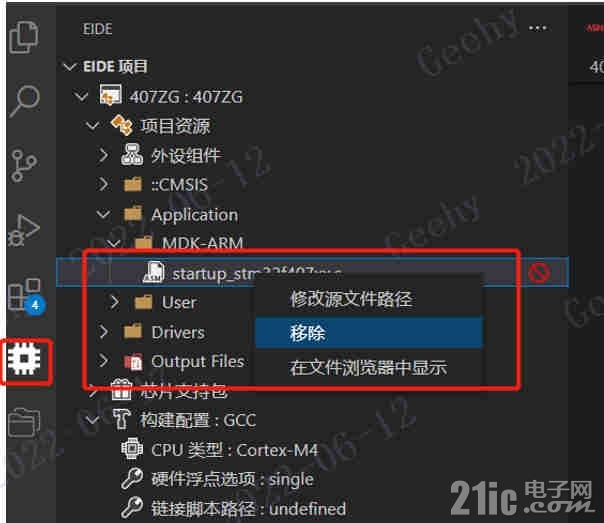
4

1
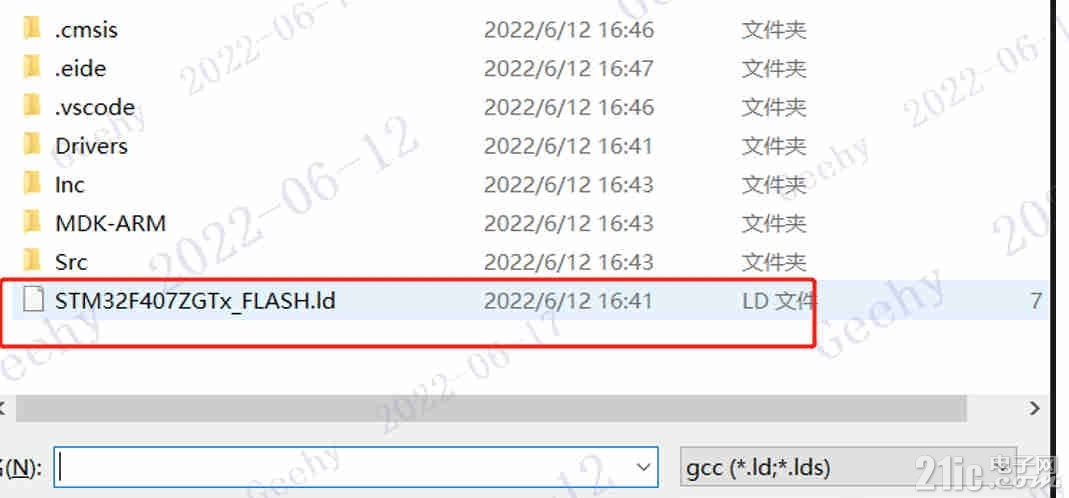
开始编译
8

7
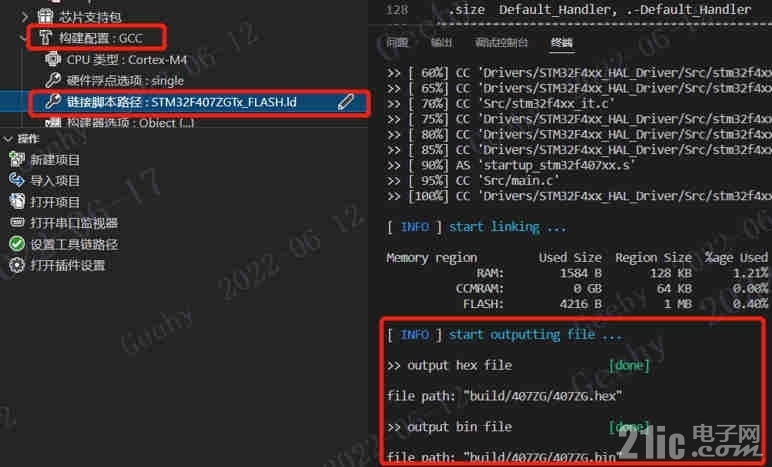
编译成功!!!!!
3

直接通过jlink下载代码
体验仿真
进入Cortex-debug插件(JLINK 仿真调试需要安装jlink软件,配置好环境才能使用,其他仿真器需要Openocd,后续补充说明)
配置设置
10

{
"version": "0.2.0",
"configurations": [
{
"cwd": "${workspaceRoot}",
"type": "cortex-debug",
"request": "launch",
"name": "jlink",
"servertype": "jlink",
"interface": "swd",
"executable": "build\\STM32GCC\\STM32GCC.elf",
"runToMain": true,
"device": "STM32F407VG",
"svdFile": "STM32F407.svd"
}
]
}
"executable": "build\\STM32GCC\\STM32GCC.elf"
执行文件
"device": "STM32F407VG",
目标芯片
"svdFile": "STM32F407.svd"
增加寄存器信息文件,为了仿真能匹配外设寄存器地址
9
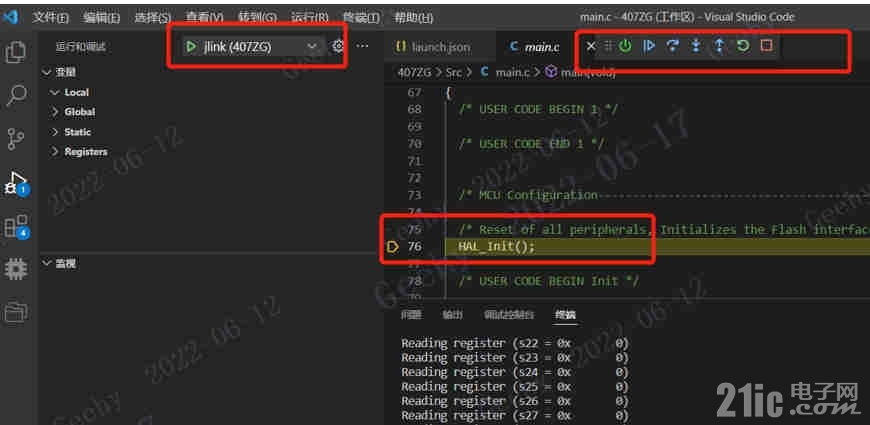
未增加STM32F407.svd 时的DEBUG成功
2

增加STM32F407.svd 时的DEBUG成功
至此-编译,下载,仿真已完成......
下一篇免费开源环境Vscode实现编译下载仿真 编译/仿真环境配置(四)
|